win7如何添加俄语键盘 win7如何添加俄语键盘
更新时间:2022-06-20 10:04:17作者:run
由于工作的需要,有的小伙伴需要在win7系统中安装俄语输入法来进行编辑,今天小编就给大家带来win7如何添加俄语键盘,如果你刚好遇到这个问题,跟着小编一起来操作吧。
解决方法:
1.打开电脑的控制面板
(开始--控制面板)
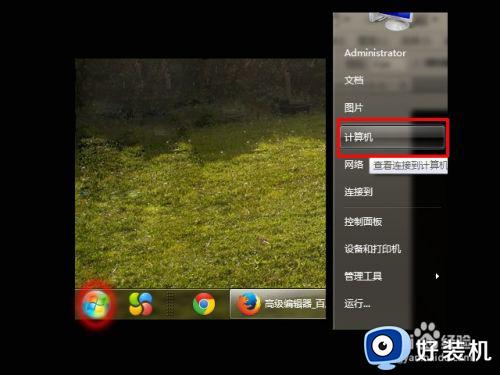
2.双击选择(区域和语言)
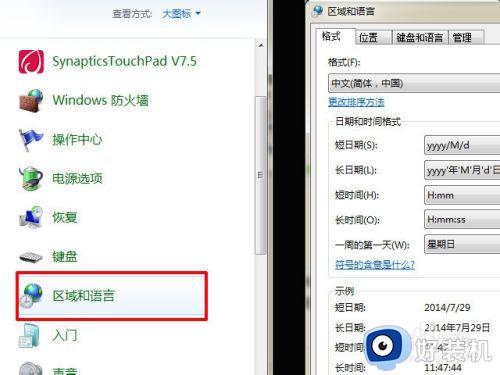
3.选择菜单栏(键盘和语言)点击(更改键盘)
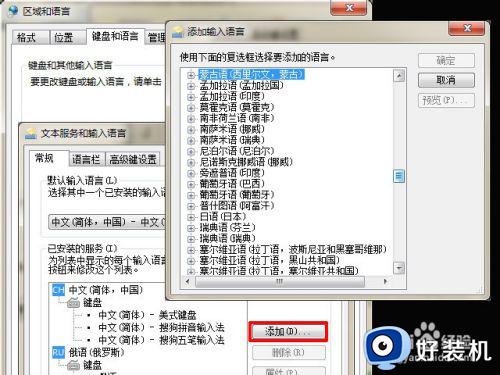
4.在(常规)菜单栏里,选择(添加)出现众多语言输入法供你选择,提示使用下面复选框添加你需要的输入法,找到俄语输入法,点击添加,确定后退出即可,到桌面按CTRL+SHIFT,出现俄语输入法。
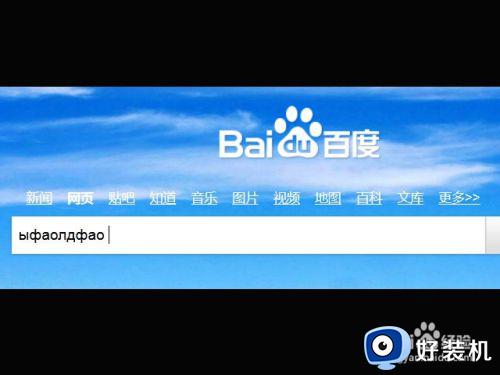
以上就是关于win7添加俄语键盘设置方法的全部内容,有需要的用户就可以根据小编的步骤进行操作了,希望能够对大家有所帮助。
win7如何添加俄语键盘 win7如何添加俄语键盘相关教程
- win7如何把控制面板添加到右键菜单 win7添加控制面板到右键菜单的步骤
- win7调用虚拟键盘设置方法 win7系统怎么调用虚拟键盘
- win7系统语言设置在哪里 win7系统如何设置语言
- win7找不到m2固态硬盘怎么办 win7主板检测不到m2固态硬盘如何处理
- Win7如何添加网络打印机 Win7如何添加无线打印机
- win7怎么添加蓝牙设备 win7电脑如何添加蓝牙设备
- win7发邮件添加不了附件怎么办 win7邮件不能添加附件如何处理
- win7桌面添加我的电脑的方法 win7桌面如何添加我的电脑图标
- win7为何无法添加时钟小工具 win7桌面怎么添加时钟小工具
- win7添加网络打印机步骤 win7如何添加网络打印机
- win7访问win10共享文件没有权限怎么回事 win7访问不了win10的共享文件夹无权限如何处理
- win7发现不了局域网内打印机怎么办 win7搜索不到局域网打印机如何解决
- win7访问win10打印机出现禁用当前帐号如何处理
- win7发送到桌面不见了怎么回事 win7右键没有发送到桌面快捷方式如何解决
- win7电脑怎么用安全模式恢复出厂设置 win7安全模式下恢复出厂设置的方法
- win7电脑怎么用数据线连接手机网络 win7电脑数据线连接手机上网如何操作
win7教程推荐
- 1 win7每次重启都自动还原怎么办 win7电脑每次开机都自动还原解决方法
- 2 win7重置网络的步骤 win7怎么重置电脑网络
- 3 win7没有1920x1080分辨率怎么添加 win7屏幕分辨率没有1920x1080处理方法
- 4 win7无法验证此设备所需的驱动程序的数字签名处理方法
- 5 win7设置自动开机脚本教程 win7电脑怎么设置每天自动开机脚本
- 6 win7系统设置存储在哪里 win7系统怎么设置存储路径
- 7 win7系统迁移到固态硬盘后无法启动怎么解决
- 8 win7电脑共享打印机后不能打印怎么回事 win7打印机已共享但无法打印如何解决
- 9 win7系统摄像头无法捕捉画面怎么办 win7摄像头停止捕捉画面解决方法
- 10 win7电脑的打印机删除了还是在怎么回事 win7系统删除打印机后刷新又出现如何解决
